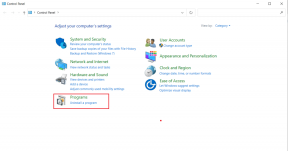Comment ajouter des extensions à VLC Player
Divers / / November 29, 2021
Video Lan Client ou VLC est une application de lecture vidéo populaire pour les systèmes d'exploitation Windows, Mac, Linux et même Android. Il est si populaire que c'est le support de lecture vidéo incontournable pour beaucoup. C'est simple, intuitif et riche en fonctionnalités et, surtout, il est disponible gratuitement.
Bien qu'il y ait tellement de choses que cet utilitaire a à offrir, vous pouvez également améliorer ses fonctionnalités en ajoutant des extensions.

Les extensions VLC, similaires à celles disponibles pour Google Chrome, permettent aux utilisateurs de personnaliser le lecteur VLC et d'y ajouter des fonctionnalités supplémentaires. Les extensions VLC sont peu connues et elles sont nombreuses. Ils permettent aux utilisateurs d'améliorer ce logiciel et de personnaliser ses fonctionnalités selon les besoins.
Que sont les extensions ?
L'extension est un terme courant pour désigner tout ce qui étend la convivialité d'un logiciel. Google Chrome est le meilleur exemple dans ce cas, car il a été le pionnier de la culture des extensions en proposant un produit modulaire que les utilisateurs peuvent personnaliser selon leurs besoins.
Ici, nous parlerons du lecteur VLC et de la façon dont vous pouvez améliorer ses fonctionnalités. Le lecteur VLC a un certain nombre d'extensions disponibles et vous devrez en utiliser une même pour ajouter un nouveau skin au lecteur. Cependant, nous sommes ici pour parler de la façon dont vous pouvez ajouter des fonctionnalités de lecture vidéo supplémentaires à l'aide d'extensions.
VLC utilise des fichiers '.lua' et les installer est un peu une astuce. Mais vous pouvez obtenir des fonctionnalités telles que les sous-titres automatiques, le contrôle de la lecture vidéo et bien d'autres avec ces modules complémentaires.
Intéressé? Voici comment installer des extensions sur le lecteur VLC.
Avant que nous commencions ...
Vous devez savoir certaines choses avant d'installer des extensions ou des modules complémentaires sur le lecteur VLC.
- Les extensions ou modules complémentaires VLC sont développés par des développeurs tiers, ils peuvent ou non fonctionner comme prévu.
- Il n'y a pas de méthode d'installation automatique pour ajouter des extensions ou des modules complémentaires. Assurez-vous donc de suivre les étapes ci-dessous dans l'ordre exact, sinon elles ne fonctionneront pas.
- La plupart des extensions ou modules complémentaires sont disponibles uniquement pour la version de bureau. Seuls quelques-uns de ces modules complémentaires peuvent être utilisés dans l'application mobile VLC.
- Vous devrez activer les extensions une fois que vous les aurez installées en accédant à la fonctionnalité de votre choix. Ces fonctionnalités ne sont pas activées automatiquement.
Maintenant que nous avons ces instructions à l'écart, voici comment vous pouvez ajouter des extensions ou des fonctionnalités complémentaires au lecteur multimédia VLC.
Étape 1: recherchez les fichiers du programme sur votre ordinateur
Selon la sélection de l'application 32 bits ou 64 bits, les fichiers résideront dans différents dossiers.
Sélectionner Fichiers de programme (x86) dossier pour la version 32 bits.
Sélectionner Fichiers de programme dossier pour la version 64 bits.
Étape 2: sélectionnez le dossier VideoLAN
Choisir la VidéoLAN dossier dans la liste des dossiers disponibles dans votre Fichiers de programme.
Étape 3: Sélectionnez le dossier pour télécharger des extensions ou des modules complémentaires
Dans la liste des dossiers, sélectionnez le lua dossier. Vous pourriez être tenté d'accéder au plug-ins dossier mais cela n'aidera pas.
Étape 4: Choisissez et téléchargez les extensions
Dans l'écran suivant, choisissez le rallonges dossier et téléchargez l'extension souhaitée que vous pouvez télécharger en visitant la page officielle du module complémentaire de VideoLAN.
Une fois que vous avez téléchargé l'extension, fermez simplement le dossier et lancez le lecteur VLC.
Noter: Nous avons utilisé l'extension de reprise vidéo qui permet de reprendre une vidéo là où vous l'aviez laissée précédemment.
Étape 5: Lancez une vidéo et reprenez-la

Une fois l'extension installée, il vous suffit de lancer une vidéo pour tester le module complémentaire. Une fois que vous l'aurez lu, le lecteur VLC gardera un onglet sur le temps de lecture restant. Si vous fermez la vidéo avant son point de fin, vous serez invité à la reprendre là où vous l'avez laissée la prochaine fois que vous lisez le même fichier vidéo. Si vous obtenez cette invite, votre extension a été correctement installée et fonctionne bien.
Que tous les gens...
C'est ainsi que vous pouvez installer un nombre illimité d'extensions ou de modules complémentaires sur votre lecteur multimédia VLC. N'oubliez pas que certaines extensions vous demanderont une configuration manuelle. Alors, assurez-vous que vous passez par le Lis moi fichier, qui a été fourni avec l'extension avant de prendre des mesures.
Je suis sûr que vous apprécierez les fonctionnalités nouvellement ajoutées sur votre lecteur VLC. Faites-nous savoir dans les commentaires quel module complémentaire VLC vous a le plus impressionné. Nous aimerions recevoir de vos nouvelles!
VOUS AVEZ AIMÉ L'ARTICLE? ALORS VOUS AIMEREZ NOTRE EBOOK SUR VLC
Voici le lien, regardez-le: Le guide ultime de VLC Media Player.